word转pdf在线的方法有哪些?4种方法安利给你
word转pdf在线的方法有哪些?在数字化办公的时代,文档格式的转换成为了我们日常工作中不可或缺的一部分。尤其是将Word文档转为PDF格式,这一过程不仅能确保文件内容的完整性和排版的一致性,还能提高文件的安全性和共享的便利性。接下来,就让我们一起来探讨一些Word转PDF的常用方法,帮助大家轻松实现文档格式的转换。

方法一:使用在线转换网站
迅捷PDF转换器在线网站是一个功能强大、界面简洁、操作简单的文档格式转换平台。支持多种文件格式之间的转换,包括但不限于Word、PDF、Excel、PPT、图片(如JPG、PNG)以及TXT等,用户能够轻松应对各种文档处理需求。
操作步骤如下:
1.使用任意浏览器进入网站后(https://app.xunjiepdf.com/),在上方的功能栏中找到【文档转换】,选择其中的【Word转PDF】功能。
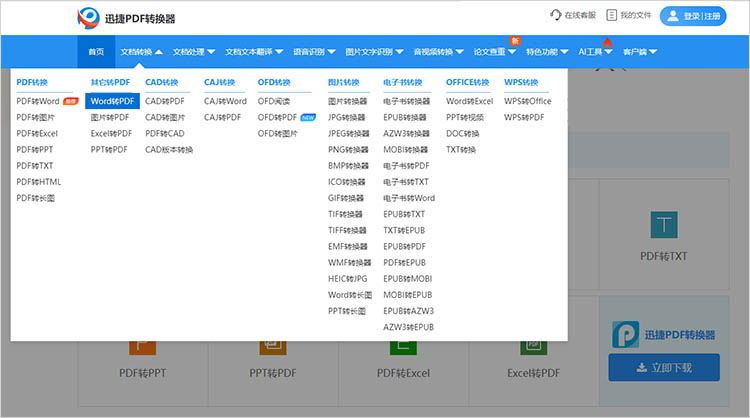
2.点击【选择文件】按钮上传需要转换的PDF文件,如果有同时转换多个文件的需求,可以直接上传。
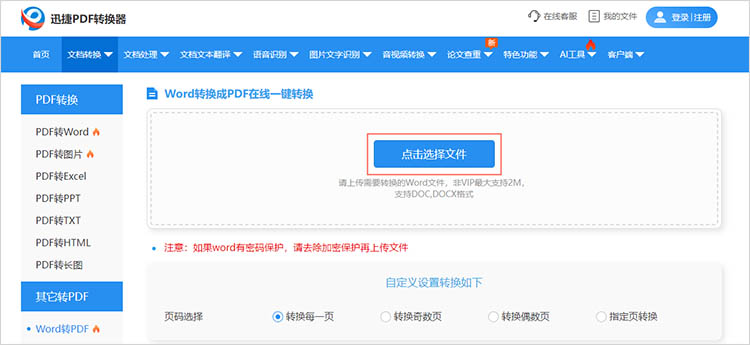
3.上传完成后,在网站下方调整需要转换的页码,点击【开始转换】网站就会进行转换了。
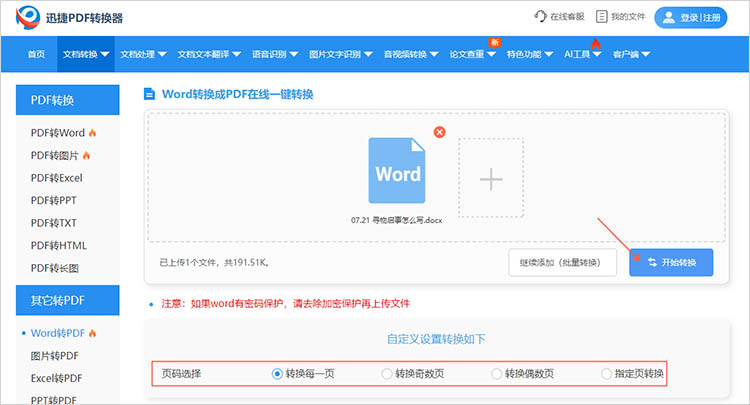
方法二:利用浏览器扩展或插件
浏览器扩展或插件通常可以直接在浏览器中安装和使用,无需额外下载和安装软件,可以让Word转PDF的过程变得更加便捷。
操作步骤如下:
1.在浏览器的应用商店中找到并安装一个合适的扩展或插件。
2.通过点击插件图标或访问插件的转换页面,上传Word文档。根据插件提供的选项,选择想要的转换设置,如是否保留格式、图片等。
3.确认设置无误后,点击【开始转换】来启动转换过程。
方法三:利用WPS Office
WPS Office支持多种操作系统和平台,用户可以在不同的设备和环境下进行Word转PDF的操作,具有广泛的适用性。
操作步骤如下:
1.选择Word文件的打开方式,使用WPS打开Word文件。
2.在编辑界面的功能栏中找到【文件】,选择【另存为】,在弹出的窗口中将保存类型选择为“.pdf”,然后选择保存位置点击【保存】即可。
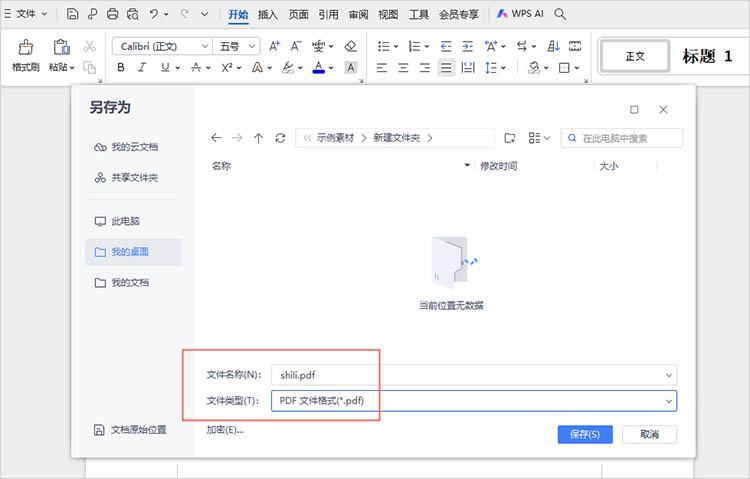
方法四:使用专业转换软件
迅捷PDF转换器是一款功能强大、界面简洁、操作简单的PDF转换工具。支持多种文件格式之间的转换,可以对PDF文件内容和排版以及样式等元素进行有效解析和处理,确保转换后的文件质量,这种全面的格式支持使得用户可以根据需要轻松实现各种文档格式的转换。
操作步骤如下:
1.点击软件中的【Word转PDF】按钮,通过点击【添加文件】的方式上传需要转换的Word文件。
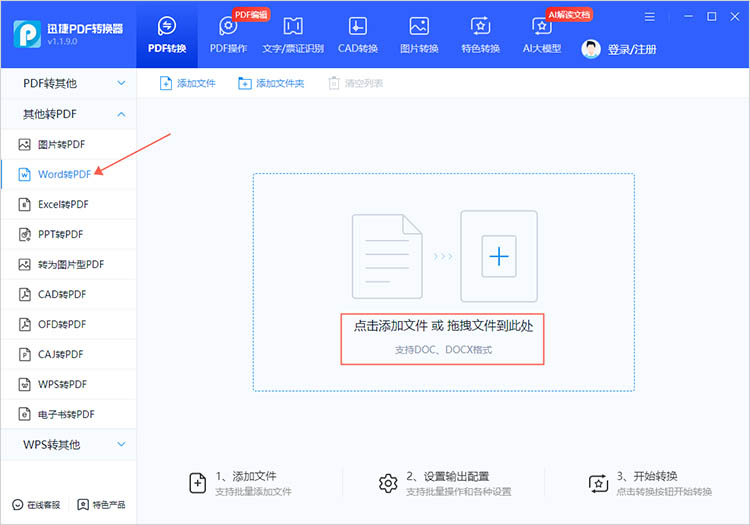
2.为了更好地保留原格式,可以选择将Word文件转换为图片型PDF,勾选对应选项即可。
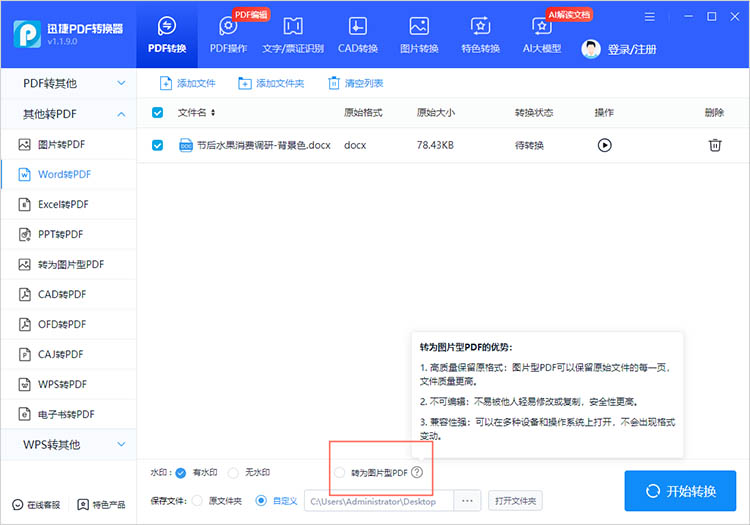
3.点击【开始转换】按钮,软件将按照设置开始进行转换。转换后的文件会自动保存到设备中,方便查看。
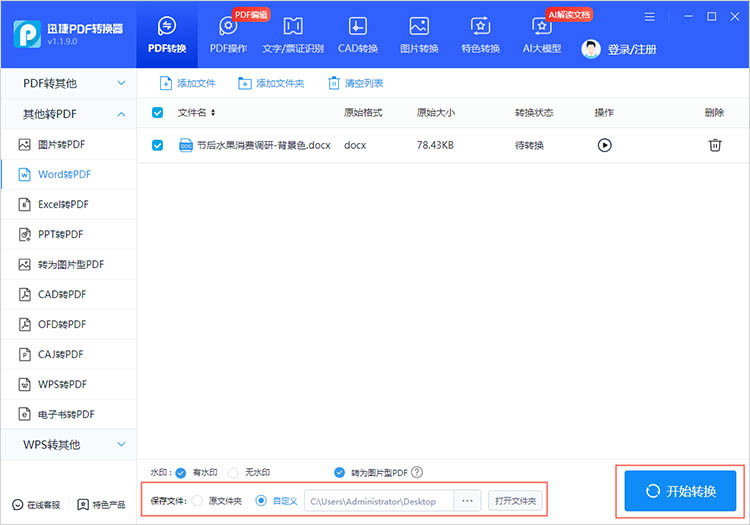
以上就是有关“word转pdf在线的方法有哪些”的全部分享了,将Word文档转换为PDF格式在数字化办公中扮演着至关重要的角色。Word转PDF的在线方法多种多样,用户可以根据自己的具体需求和偏好选择最合适的方式。希望以上信息能够为你提供有效的帮助,让你的文档转换过程更加顺畅。
相关文章
ppt怎么转为pdf?4个快速转换方法
ppt怎么转为pdf?在日常工作和学习中,PPT转PDF的需求十分常见。PPT作为一种常用的演示工具,被广泛应用于商务汇报、学术交流等场合。将PPT文件转换为PDF格式不仅能使文档更加稳定、易于分享,还能有效保护内容不被随意修改。本文将详细介绍四种快速且实用的转换方法,帮助你轻松完成PPT转PDF。无论你是技术小白还是办公达人,都能找到适合自己的方式。
pdf图纸可以转换成cad图纸吗?试试这三个方法
在工程设计、建筑施工、机械制造等领域,图纸是项目推进的核心。然而,我们经常会遇到这样的情况:手头只有PDF格式的图纸,但工作需要对其进行修改、编辑或导入到CAD软件中进行进一步操作。那么,pdf图纸可以转换成cad图纸吗?本文将围绕这一问题,为大家简单介绍三种好用的PDF转CAD方法,帮助你轻松实现格式转化。
pdf转换成dwg,分享4个快速实现的方法
PDF因其通用性和便携性,常被用于CAD图纸的分享和查看。然而,当需要对PDF中的图形进行修改或进一步编辑时,直接使用PDF文件就变得困难。这时,将“pdf转换成dwg”就是一个常见的需求了。本文将详细介绍四种快速实现PDF转CAD的方法,帮助你快速完成文件格式转换。
ppt转换pdf怎么操作?4种转换方法任你选
ppt转换pdf怎么操作?在日常办公和学习中,将PPT演示文稿转换为PDF格式的需求十分常见。PDF格式的优势在于其跨平台兼容性、文件大小相对较小以及良好的呈现效果,能够确保文档在不同设备和操作系统上的阅读体验一致。本文将为大家详细介绍四种简单易学的PPT转PDF方法,帮助你轻松完成转换。
Word转excel怎么转换排版不乱?看这四个工具转换
办公时把Word里的表格转成Excel,最让人头疼的就是排版错乱——表头错位、单元格合并异常、文字换行混乱,重新调整又费时间。今天就分享四个能保证“排版不乱”的Word转Excel工具,不管是日常办公还是临时处理文件,都能轻松搞定。

 ”
” ”在浏览器中打开。
”在浏览器中打开。

